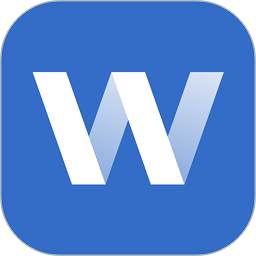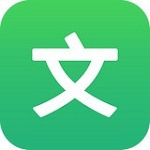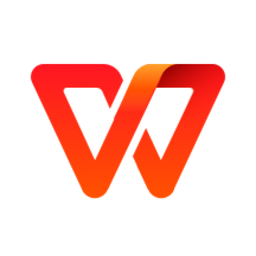ppt怎么把图片变成黑白 PPT彩色照片转换黑白照的方法
- 作者:bjer
- 来源:2541下载
- 时间:2023-12-06 10:39
在制作PPT展示作品时,有时候需要处理各种类型的图片,比如说常见的将彩色照片转换为黑白照,大家知道怎么转换吗?方法其实很简单,下面2541下载站为大家分享PPT彩色照片转换黑白照的方法,不会转换的朋友可以参照下面的步骤教程设置即可。
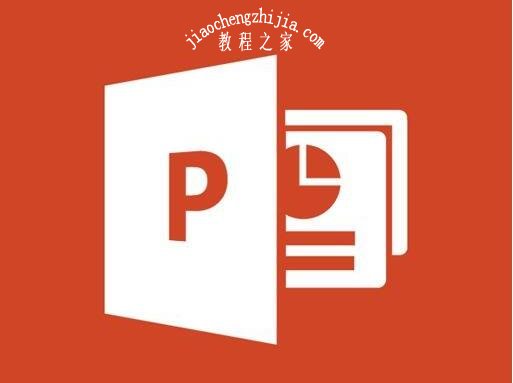
怎么将PPT中彩色照片变为黑白照
1、首先启动powerpoint 2010,运行该应用程序,执行插入-图片命令,导入事先准备好的一张图片。

2、接着选择图片,右键单击从下拉菜单中选择设置图片格式选项,弹出设置图片格式对话框。
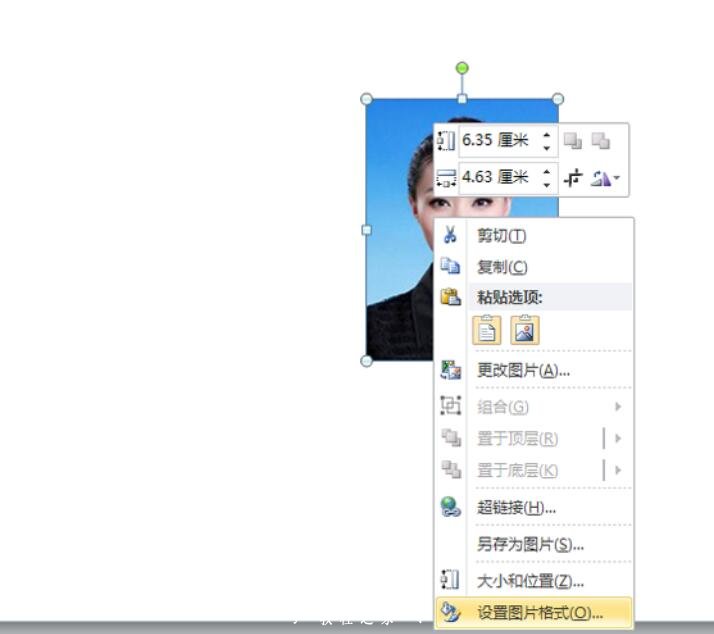
3、在图片格式对话框中切换到图片颜色选项,在颜色饱和度预设中选择第一个,饱和度设置为30%。
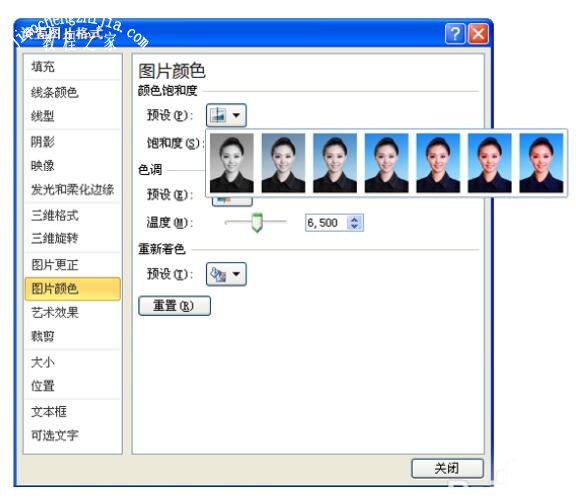
4、色调温度设置为4750,重新着色选择第一行第五个黑白,接着可以查看效果的变化。
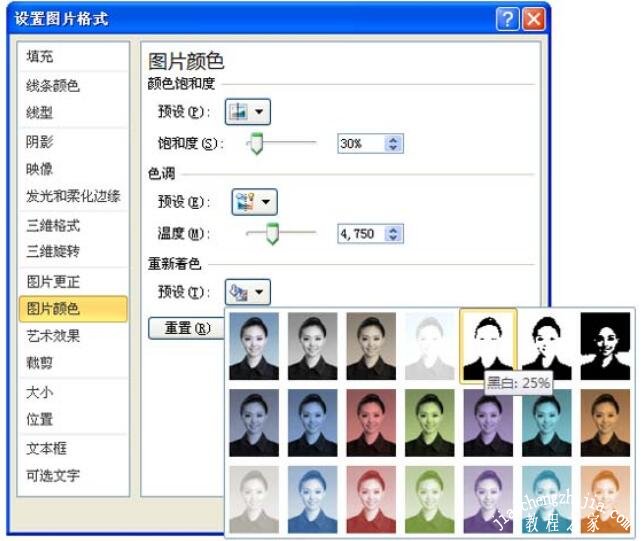
5、接着切换到图片更正选项中,设置柔化为100%,亮度为-32%,对比度设置为-11%。
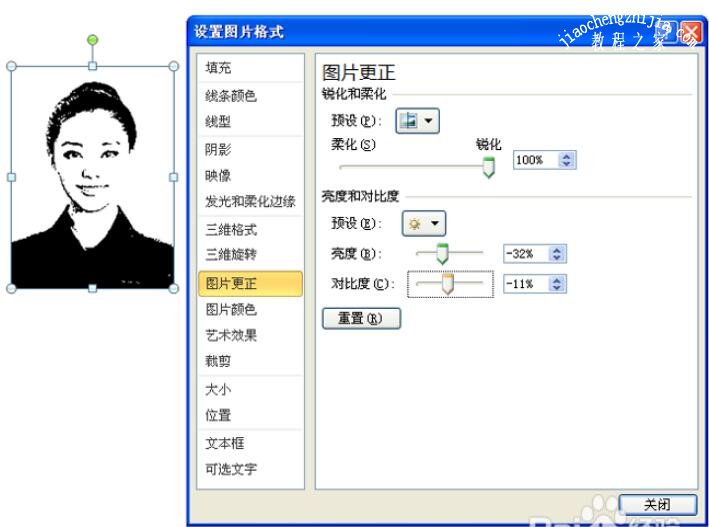
6、切换到三维旋转选项卡,设置透视为100%,旋转x轴为59.9度,查看效果变化。
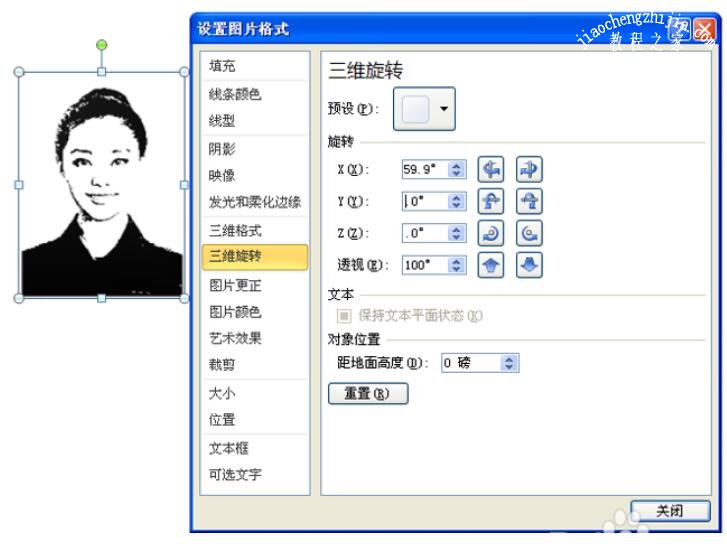
7、切换到艺术效果选项卡,设置艺术效果为第一行第二个,并设置透明度为100%,大小为100.
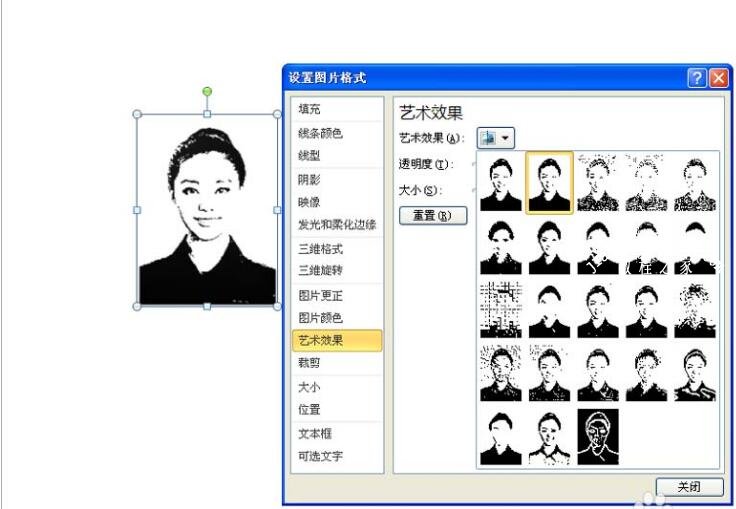
8、切换到大小选项卡,在该选项卡中可以根据自己的实际需要设置图像的大校
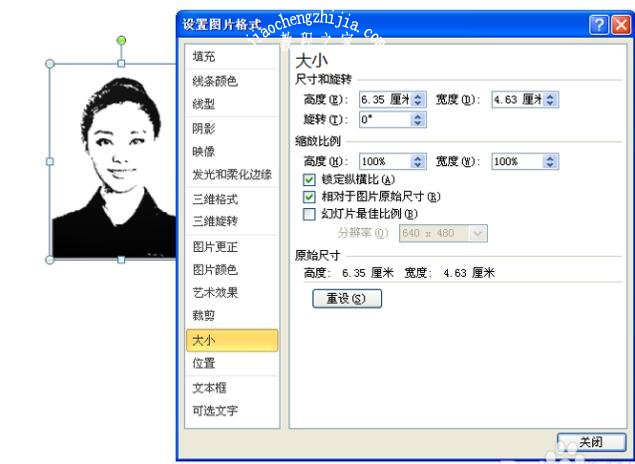
9、点击关闭按钮,图像设置完毕,选择图片右键单击从下拉菜单中选择图片另存为命令,将图片保存在一个合适的位置上即可。
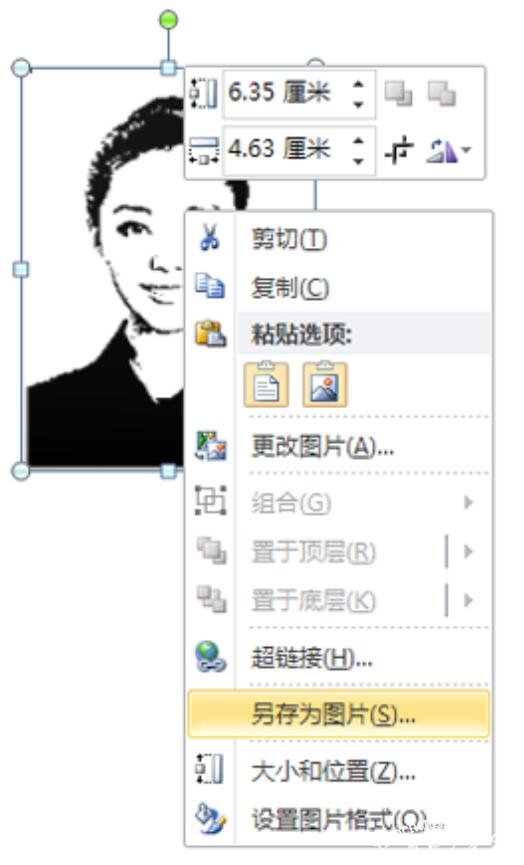
关于PPT彩色照片转换黑白照的方法就分享到这了,希望可以给大家带来帮助,如果你还想学习更多关于PPT的使用技巧,可以进入2541下载站学习下。